Realme 3 प्रो पर GSI ट्रेबल रॉम को कैसे स्थापित करें
कस्टम रोम / / August 05, 2021
Realme 3 Pro एक मिड-रेंज बजट सेगमेंट डिवाइस है जो मिड-रेंज उपयोगकर्ताओं के लिए कुछ अच्छे स्पेसिफिकेशन पैक करता है। Realme 3 Pro में 6.3 इंच का IPS LCD डिस्प्ले है जो तेज है और अच्छे रंगों का उत्पादन करता है। इसमें 409 के पीपीआई के साथ 1080 × 2340 पिक्सल का रिज़ॉल्यूशन है। Realme 3 Pro का आस्पेक्ट रेशियो 19.5: 9 है। हुड के तहत, यह स्नैपड्रैगन 710 ऑक्टा-कोर प्रोसेसर द्वारा संचालित है जिसे 4 जीबी रैम के साथ जोड़ा गया है। VOOC चार्ज 3.0 के साथ इसमें 4045 mAh की बैटरी क्षमता है। डिवाइस की आंतरिक भंडारण क्षमता 64 जीबी है और जिसे माइक्रोएसडी के माध्यम से 256 जीबी तक बढ़ाया जा सकता है। डिस्प्ले के लिए इसमें गोरिल्ला ग्लास 5 प्रोटेक्शन वाला फिंगरप्रिंट सेंसर भी है।
डिवाइस की त्वरित ऐनक की समीक्षा करने के बाद, हम रियलमी 3 प्रो पर जीएसआई ट्रेबल रॉम को स्थापित करने का तरीका देखेंगे। जो GSI ट्रेबल प्रोजेक्ट से परिचित नहीं हैं,
सामान्य प्रणाली छवियाँ
जेनेरिक सिस्टम इमेज (GSI) एंड्रॉइड डिवाइस के लिए समायोजित कॉन्फ़िगरेशन के साथ एक सिस्टम इमेज है। इसने निर्विवाद एंड्रॉइड ओपन सोर्स प्रोजेक्ट (AOSP) कोड के साथ एक शुद्ध एंड्रॉइड कार्यान्वयन माना है जो कि एंड्रॉइड 8.1 या उच्चतर पर चलने वाला कोई भी एंड्रॉइड डिवाइस सफलतापूर्वक चला सकता है।जीएसआई का उपयोग वीटीएस और सीटीएस-ऑन-जीएसआई परीक्षण चलाने के लिए किया जाता है। एंड्रॉइड डिवाइस की सिस्टम छवि को जीएसआई के साथ बदल दिया जाता है, फिर वेंडर टेस्ट सूट (वीटीएस) और ए के साथ परीक्षण किया जाता है संगतता परीक्षण सूट (CTS) यह सुनिश्चित करने के लिए कि उपकरण विक्रेता नवीनतम संस्करण के साथ सही तरीके से इंटरफेस करता है एंड्रॉयड।
तिगुना: जीएसआई में एंड्रॉइड 8.0 में पेश किए गए एचआईडीएल-आधारित वास्तुशिल्प परिवर्तनों (जिसे ट्रेबल के रूप में भी जाना जाता है) के लिए पूर्ण समर्थन शामिल है, जिसमें एचआईडीएल इंटरफेस के लिए समर्थन शामिल है। आप किसी भी Android डिवाइस पर HSIL विक्रेता इंटरफ़ेस का उपयोग करने वाले GSI का उपयोग कर सकते हैं।
वर्तमान Android GSI परियोजना में निम्नलिखित प्रमुख संस्करण शामिल हैं:
संस्करण। Android 8.0, Android 8.1 और Android 9 के लिए समर्थन।
सीपीयू वास्तुकला। विभिन्न CPU निर्देशों (ARM, x86, आदि) और CPU बिटनेस (32 बिट या 64 बिट) के लिए समर्थन।
विभाजन लेआउट। सिस्टम-ए-रूट या नॉन-सिस्टम-ए-रूट विभाजन लेआउट का उपयोग कर सकते हैं।
बाइंडर इंटरफ़ेस बिटनेस के लिए समर्थन।स्रोत: source.android.com
तो, GSI ट्रेबल प्रोजेक्ट क्या है, इसके बारे में कुछ जानकारी प्राप्त करने के बाद, हम सीधे लेख में आते हैं;

Realme 3 प्रो पर GSI ट्रेबल रॉम को कैसे स्थापित करें
लेकिन, इससे पहले कि हम Realme 3 Pro पर GSI ट्रेबल रोम की स्थापना के साथ आगे बढ़ें, आपको यह सुनिश्चित करने की आवश्यकता है आपका डिवाइस कम से कम 70% चार्ज है और आपने अपने फ़ोन के सभी डेटा का बैकअप बना लिया है भंडारण। यदि आपने अपने डिवाइस के बूटलोडर को अनलॉक किया है तो आप सीधे जीएसआई ट्रेबल रॉम सेक्शन की स्थापना को छोड़ सकते हैं। हालांकि, उन लोगों के लिए जिन्होंने Realme 3 Pro के बूटलोडर को अनलॉक नहीं किया है, लेख का पालन करें और कदम बहुत सावधानी से और कदम के किसी भी छोड़ नहीं है क्योंकि यह ईंट या स्थायी रूप से अपने नुकसान होगा डिवाइस।
ध्यान दें: यहां से, आगे बढ़ें और अनलोकिंग प्रक्रिया का सावधानीपूर्वक पालन करें। यह आपके डिवाइस पर डेटा का बैकअप बनाने के लिए सलाह दी जाती है क्योंकि यह आपके डिवाइस के सभी डेटा को मिटा देगा। GetDroidTips या इस लेख के लेखक प्रक्रिया के दौरान आपके डिवाइस को हुए किसी भी नुकसान या क्षति के लिए जिम्मेदार नहीं है।
Realme 3 प्रो के बूटलोडर को कैसे अनलॉक करें

यह बूटलोडर को अनलॉक करने के लिए एक आधिकारिक प्रक्रिया और विधि है, इसलिए सभी चरणों का सही ढंग से पालन करने की सलाह दी जाती है;
सबसे पहले, कृपया "अस्वीकरण" को ध्यान से पढ़ें।
अस्वीकरण
- अपने फोन को अनलॉक करने के बाद आपके सभी डेटा को मिटा दिया जाएगा! आगे बढ़ने से पहले बैकअप लें।
- गहराई से परीक्षण से आपके फोन पर अप्रत्याशित प्रभाव पड़ सकता है।
- तृतीय-पक्ष फ़र्मवेयर के कारण कुछ फ़ंक्शंस ठीक से संचालित नहीं हो सकते हैं, जैसे कि कैमरा का फ़ोटो लेने का कार्य। इससे डिवाइस को नुकसान भी हो सकता है।
- फोन पर व्यक्तिगत और गोपनीय जानकारी लीक हो सकती है, और सुरक्षा से समझौता किया जा सकता है।
- गहराई से परीक्षण सिस्टम के कुछ कार्यों को संशोधित कर सकता है, और आपको नवीनतम ColorOS का आनंद लेने के लिए सिस्टम संस्करण को अपडेट करने से रोक सकता है।
- Widevine L1 को अनलॉक करने के बाद Widevine L3 को बदल दिया जाएगा।
दूसरा, इन-डेप्थ टेस्ट के लिए नीचे दिए गए चरणों को पढ़ें
तैयारी
- Realme 3 Pro - 60% + बैटरी के साथ
- एक यूएसबी केबल
- पीसी / मैकबुक
बूटलोडर को अनलॉक करने के लिए चरणों का पालन करें
चरण 1। सुनिश्चित करें कि आपने अपना डेटा बैकअप ले लिया है, आपका फ़ोन अनलॉक करने से आपका सारा डेटा मिट जाएगा।
चरण 2। सुनिश्चित करें कि आपका सिस्टम संस्करण आधिकारिक और नवीनतम है।
चरण 3। अपने फोन पर अनलॉक टूल एपीके डाउनलोड और इंस्टॉल करें [पिछले लिंक के साथ समस्याएँ थीं, जल्द ही नई लिंक अपडेट करेंगे]। टूल के माध्यम से बूटलोडर अनलॉक के लिए आवेदन करने के लिए इसे स्थापित करें।
चरण 4। बूटलोडर को अनलॉक करने के लिए नीचे दिए गए विस्तृत चरणों का पालन करें।
- खुला हुआ उपकरण अनलॉक करें.

- "पर क्लिक करेंआवेदन करना शुरू करें”.
- कृपया डिस्क्लेमर को विस्तार से पढ़ें, चेकबॉक्स चुनें, और अपना आवेदन जमा करें।

- आवेदन Realme सर्वर द्वारा जाँच की जाएगी।
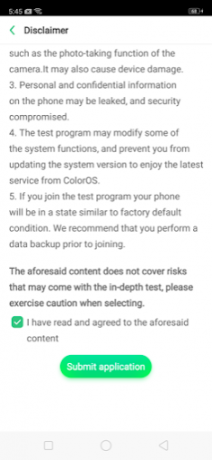
- लगभग 1 घंटे के भीतर, अनलॉक टूल एपीके अनलॉक अनुरोध की स्थिति दिखाएगा - अगर यह दिखाता है अनलॉक करना सफल है, कृपया निम्न चरण पर आगे बढ़ें।
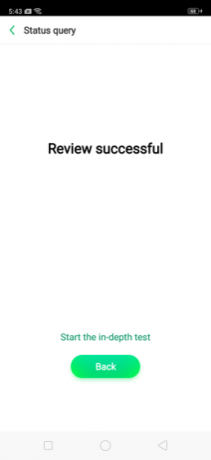
- अब आप क्लिक कर सकते हैं "गहराई से परीक्षण शुरू करें" और डिवाइस अपने आप रिबूट हो जाएगा। निम्न स्ट्रिंग स्क्रीन पर प्रदर्शित होगी: तेजी से boot_unlock_verify ठीक है
- डाउनलोड करें और इंस्टॉल करें फास्टबूट टूलअपने पीसी या मैकबुक पर।
- फोन और पीसी को जोड़ने के लिए एक केबल का उपयोग करें। फास्टबूट मोड में अनलॉक करने के लिए नीचे दिए गए चित्र में इंजीनियरिंग कमांड का उपयोग करें; कमांड दर्ज करें: adb रिबूट बूटलोडर- प्रेस ”दर्ज“अपने कीबोर्ड पर।
- कमांड दर्ज करें: फास्टबूट चमकती अनलॉक
- दबाएँ "दर्ज“अपने कीबोर्ड पर
- अपने फोन पर दबाएं ध्वनि तेज कुंजी का चयन करने के लिए "अनलॉक”(या दबाएं आवाज निचे यदि आपने अपना चयन करने के लिए अपना मन बदल दिया है तो कुंजी "बूटलोडर को अनलॉक न करें”).

- जब आप क्लिक करें ध्वनि तेज, आप नीचे दिखाए गए नए इंटरफ़ेस में प्रवेश करेंगे।

- फिर कमांड दर्ज करें ”फास्टबूट रिबूट”. फिर फोन रीबूट होगा और इन-डेप्थ टेस्ट मोड में प्रवेश करेगा। (फ़ोन का सभी उपयोगकर्ता डेटा मिटा दिया जाएगा - हम आपको आवेदन करने से पहले डेटा बैकअप करने की सलाह देते हैं)
स्रोत: c.realme.com
Realme 3 प्रो पर GSI ट्रेबल रॉम स्थापित करें
आपके द्वारा अपने डिवाइस के बूटलोडर को सफलतापूर्वक अनलॉक करने के बाद, आप रियल्टी 3 प्रो में जीएसआई ट्रेबल रॉम स्थापित करने के लिए चरणों का पालन कर सकते हैं;
- कोई भी AOSP A / B बिल्ड डाउनलोड करें।
- फिर, नीचे दिए गए vbmeta को डाउनलोड करें।
- गोटो बूटलोडर, कोड दर्ज करें: fastboot –disable-verity –disable-verification flash vbmeta vbmeta.img
- इसे फ्लैश करें TWRP.
- कोड: फास्टबूट फ़्लैश रिकवरी रिकवरी
- बूटलोडर के माध्यम से रिकवरी में प्रवेश करें, का उपयोग करें मात्रा चाबियाँ चुनने के लिए तथा पावर बटन का चयन करने के लिए.
- डाल्विक, सिस्टम, डेटा और कैश मिटा दें।
- डाउनलोड किए गए AOSP फ़ाइल से .img को निकालें * .xz और * adb पुश * .img / external_sd या जो भी डायरेक्टरी।
- निकाली गई फ़ाइल का पता लगाएँ और TWRP के माध्यम से इसे स्थापित करें। सिस्टम को रिबूट।
स्रोत: Xda डेवलपर
सिक्स सिग्मा और गूगल सर्टिफाइड डिजिटल मार्केटर जिसने टॉप एमएनसी के लिए विश्लेषक के रूप में काम किया। एक प्रौद्योगिकी और ऑटोमोबाइल उत्साही जो लिखना पसंद करता है, गिटार बजाता है, यात्रा करता है, अपनी बाइक की सवारी करता है, और आराम करता है। उद्यमी और ब्लॉगर।



